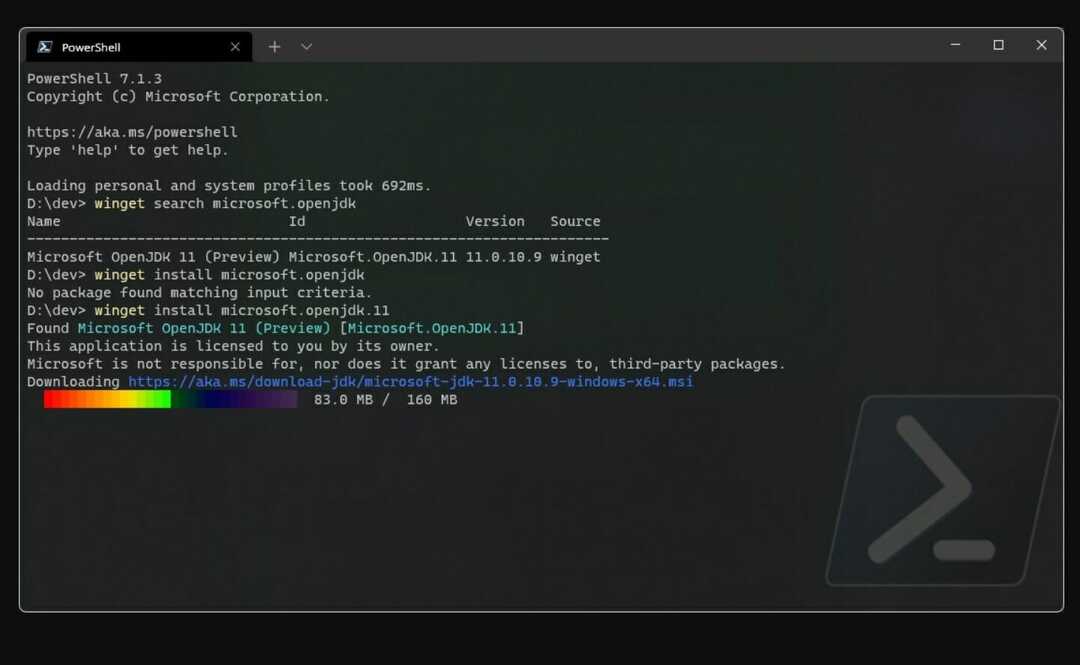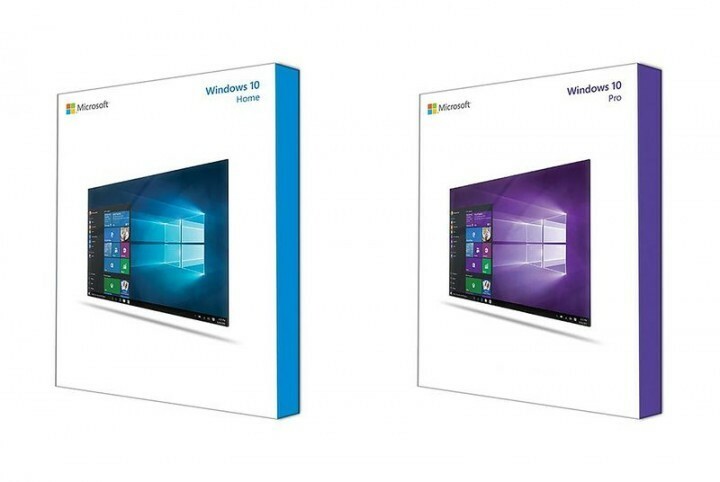Existem vários atalhos inexplorados que os novos Windows 10 trouxe, junto com seus outros recursos. Um desses atalhos está associado ao desligamento do Windows. No cenário atual, para desligar o sistema, pode ser necessário ir para Iniciar, clicar no botão Liga / desliga, escolher a opção Desligar do menu e aguardar o encerramento terminar. Você não acha que é um pouco demorado? Considere um cenário. Você e seus amigos estão navegando em um determinado site quando seu chefe entra repentinamente em sua sala. Se você usar alguns métodos incomuns para desligar o sistema rapidamente, é possível que os arquivos sejam corrompidos. Não seria legal se o desligamento pudesse ser feito com um único toque de uma tecla? Existem vários atalhos possíveis pelos quais você pode realizar o processo de desligamento em segundos.
O artigo a seguir descreve as melhores maneiras de desligar o PC rapidamente. É muito divertido trabalhar com esses atalhos e, depois que você se acostumar com eles, terá dificuldade em evitá-los. Continue lendo para explorar coisas novas!
MELHORES ATALHOS PARA DESLIGAR O SEU PC EM SEGUNDOS
MÉTODO 1: REPROGRAMANDO SEU BOTÃO DE ALIMENTAÇÃO
Normalmente, o PC entra em repouso ao pressionar o botão Liga / Desliga. Aqui, reprogramaremos o botão liga / desliga de forma que, sempre que você pressioná-lo, o desligamento ocorra imediatamente. Essa configuração requer as seguintes etapas.
- Pressione longamente a tecla Windows + X. Ao fazer isso, você encontrará uma série de opções. Escolha aquele com o nome Opções de energia. Isso o abre no Painel de Controle.
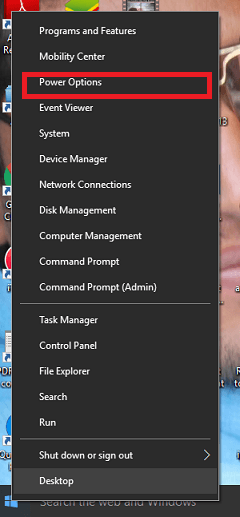
- Na janela que surge para fora, você encontrará no painel esquerdo, uma opçãoEscolha o que o botão liga / desliga faz. Conforme mostrado na imagem abaixo, clique nele.
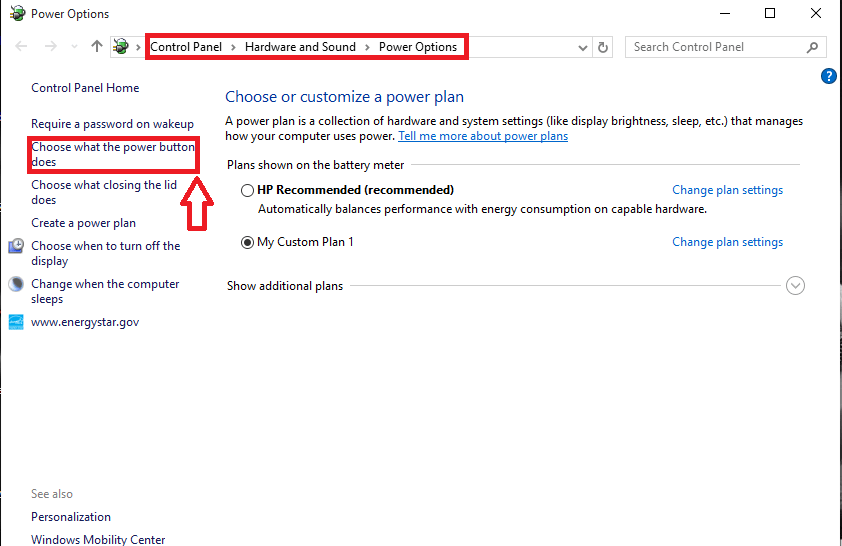
- Na janela que aparece, você encontrará a opção Quando eu pressiono o botão liga / desliga no painel direito. Escolha a opção Desligar no menu suspenso e clique no Salvar alterações opção.
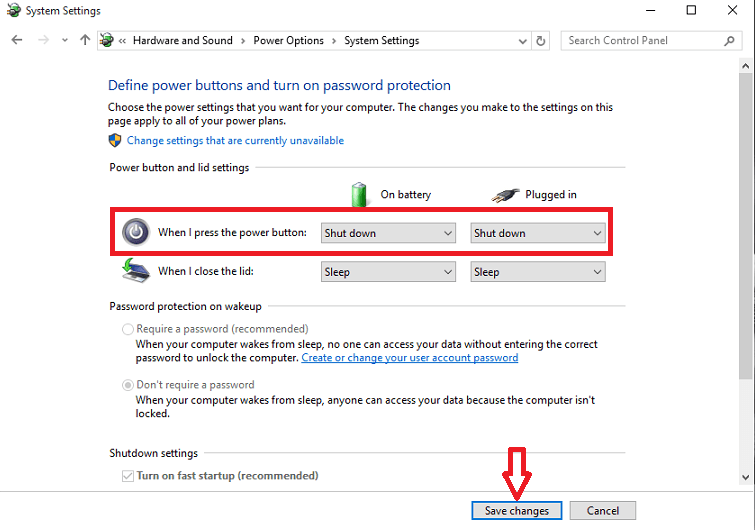
É isso. Isso desliga o PC automaticamente quando você pressiona o botão Liga / Desliga.
Você também pode criar um atalho em sua área de trabalho para um desligamento rápido
E se tivermos um atalho para o processo de desligamento em nossa área de trabalho? Vamos ver como isso pode ser feito.
- Clique com o botão direito em qualquer lugar da área de trabalho, escolha o Novo opção e clique em Atalho.
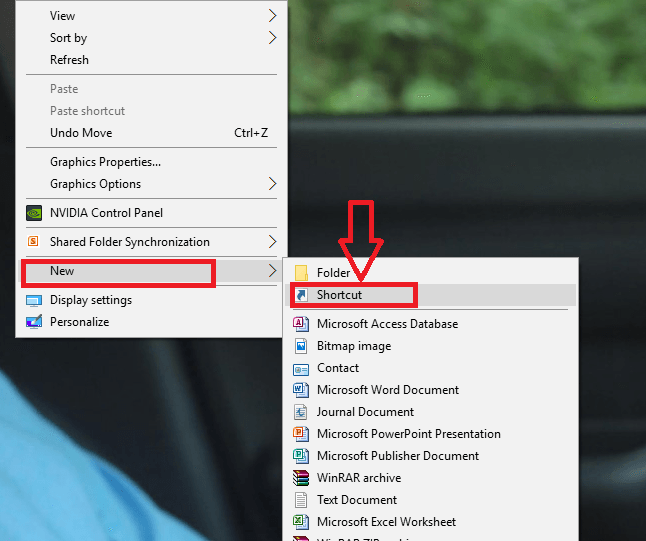
- Uma nova janela chamada Criar atalho abre. No campo de localização fornecido abaixo, digite o comando fornecido abaixo e pressione Próximo. % windir% \ system32 \ shutdown.exe -s -t 0
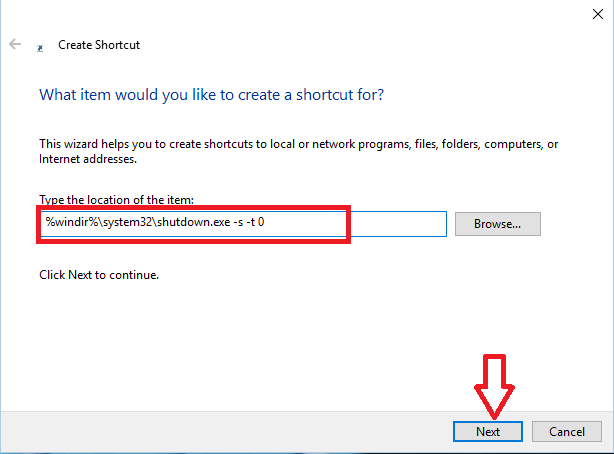
- Nomeie o atalho como desligar na próxima janela e clique no Terminar botão.
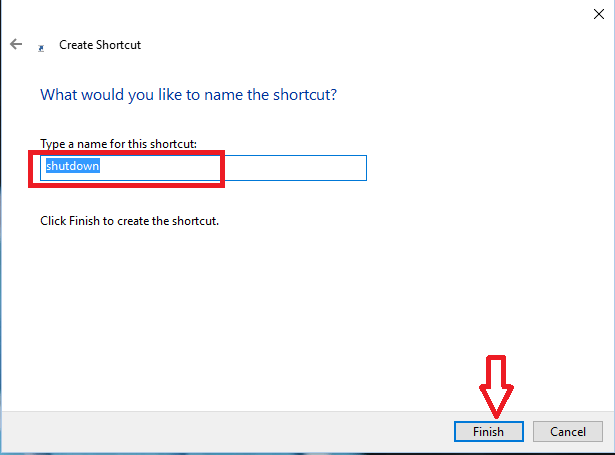
- Você encontrará o atalho para desligar criado em sua área de trabalho, clicando duas vezes em que desliga seu sistema.
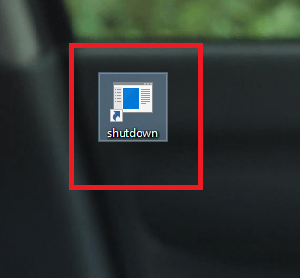
MÉTODO 3: FAZENDO USO DO TECLADO PARA DESLIGAR
Existem duas maneiras de desligar o sistema instantaneamente com atalhos de teclado.
MÉTODO 1
Você terá que pressionar o Tecla Windows + D que minimiza todas as guias abertas em seu sistema. Agora pressione o Alt + F4 chave. Uma janela perguntando O que você deseja que o computador faça é exibida. Escolher Desligar opção de seu menu suspenso e clique em OK. Isso salva automaticamente suas tarefas incompletas em seu sistema.
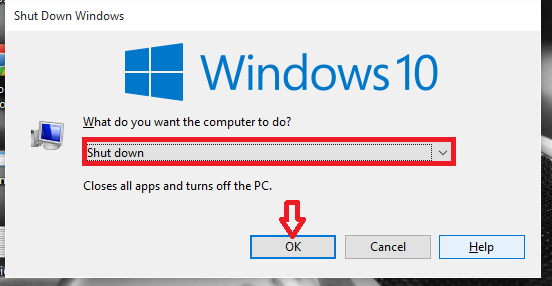
MÉTODO 2
Se você deseja que o processo de desligamento ocorra instantaneamente, clique em Windows + X chave, seguida por você chave que deve ser novamente seguida pelo você tecla do seu teclado. Isso redireciona para o processo de carregamento de Desligamento em seu sistema.
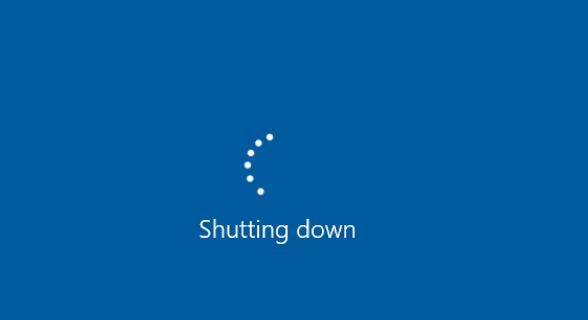
Espero que você tenha se divertido lendo o artigo. Experimente-os.